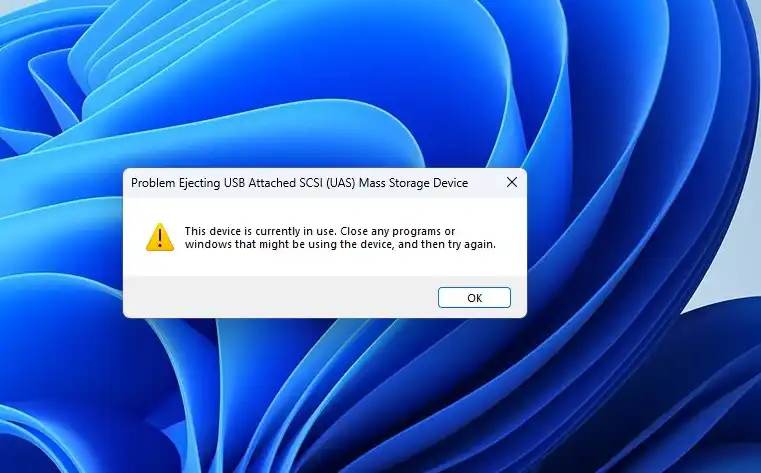
Jika kamu ingin melepas media penyimpanan usb seperti hard disk eksternal, Windows menyarankan agar kamu melakukan safely remove untuk melepasnya dengan aman. Tetapi sering kali langkah ini tidak berjalan mulus. Alih-alih sistem akan melepas perangkat hard disk eksternal, sistem justru menampilkan bahwa perangkat sedang digunakan. Bagaimana hal ini terjadi? Inilah solusinya.
Table of Contents
Mengapa Windows tidak bisa safely remove USB
Penyebab paling umum Windows tidak bisa melepas perangkat penyimpanan eksternal adalah sistem masih mengakses file atau folder di perangkat tersebut. Meskipun tidak ada proses yang jelas seperti menyalin file, mungkin ada proses latar belakang yang masih berjalan.
Jika Windows tidak bisa safely remove hard disk eksternal, pengguna biasanya akan memilih langsung mencabutnya atau melakukan shutdown terlebih dahulu kemudian mencabutnya. Hal ini tentu bukanlah tindakan yang aman. Meskipun shutdown akan mematikan semua proses, namun terkadang lengan mekanik harddisk belum dalam posisi terparkir atau piringan disk masih berputar, terutama jika ada proses yang menggunakan hardisk. Hal ini bisa dilihat dari lampu indikator harddisk yang menyala atau berkedip cepat.
Untungnya, ada banyak solusi yang bisa kamu coba. Berikut adalah cara mengatasi harddisk eksternal yang tidak bisa safely remove.
Restart Windows Explorer
Windows Explorer yang masih mengakses Hardisk eksternal, dapat mencegah kamu untuk safely remove. Dalam hal ini, solusi paling sederhana adalah memulai ulang proses Windows Explorer dari Task Manager.
Buka Task Manager dengan klik kanan pada taskbar dan pilih Task Manager. Alternatifnya, kamu bisa juga dengan klik kanan pada ikon Start kemudian pilih Task Manager.
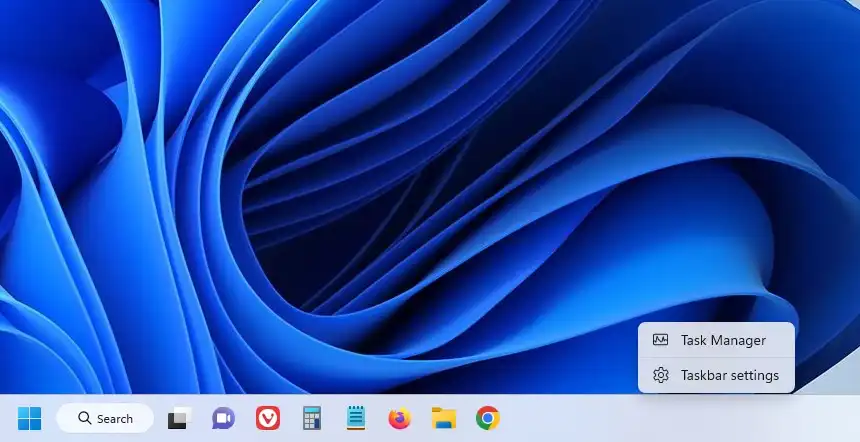
Pada tab Processes, klik kanan Windows Explorer . Klik Restart.
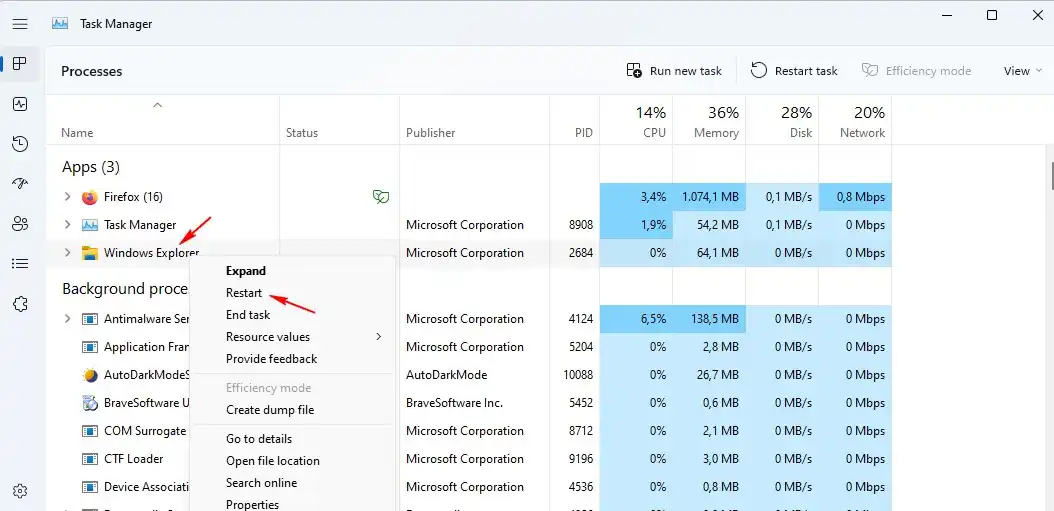
Matikan Pemindaian Antivirus
Terkadang, penyebab harddisk eksternal tidak bisa safely remove karena sedang dalam proses pemindaian antivirus. Jika kamu ingin segera mencabutnya, kamu bisa coba membuka antivirus, dan periksa apakah antivirus tersebut sedang melakukan pemindaian. Jika ya, akhiri saja sebelum melakukan safely remove.
Merestart ulang sistem
Merestart ulang sistem lebih aman karena sistem tidak memutus koneksi dengan harddisk. Kamu bisa melakukan safely remove segera setelah sistem menampilkan dekstop.
Matikan proses berjalan dengan Process Explorer
Dengan bantuan aplikasi Process Explorer kamu bisa melihat dan mematikan proses yang sedang menggunakan harddisk eksternal sehingga mencegah kamu untuk safely remove.
1. Download terlebih dahulu Process Explorer di situs resmi Microsoft
2. Extract File Zip yang baru saja kamu download
3. Buka hasil ekstrak dan klik kanan pada file procexp.exe atau procexp64.exe untuk yang menggunakan sistem 64-bit, kemudian pilih Run as administrator.
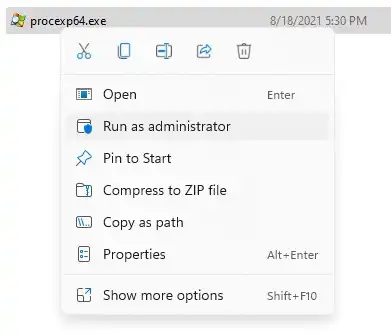
4. Lihat proses di harddisk eksternal yang berjalan, yang menyebabkan HDD eksternal tidak mau di safely remove. Caranya, pada aplikasi Process Explorer, klik Find kemudian klik Find Handle or DLL.
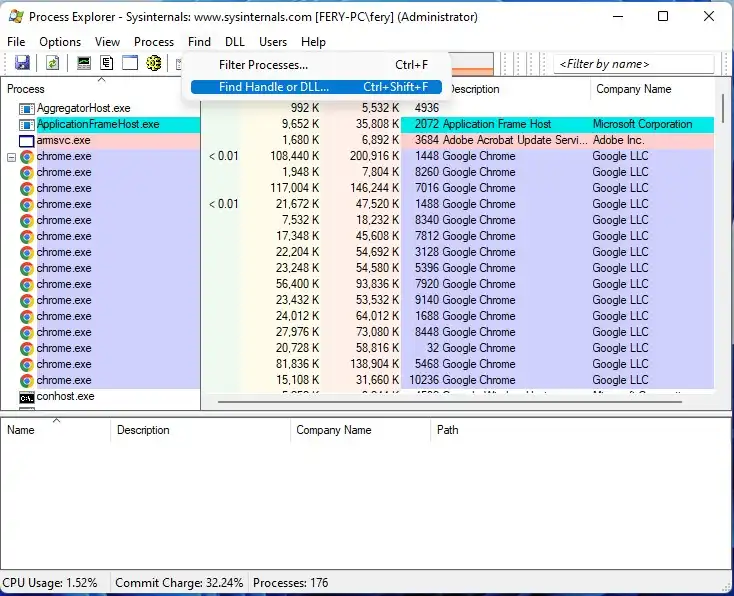
5. Kemudian akan muncul dialog seperti gambar berikut. Masukkan drive letter HDD eksternal yang ingin dilepaskan pada kolom Handle or DLL Substring, misal F: kemudian klik Search.
6. Jika muncul proses yang sedang berjalan, berarti ada sistem atau aplikasi yang mengakses drive.
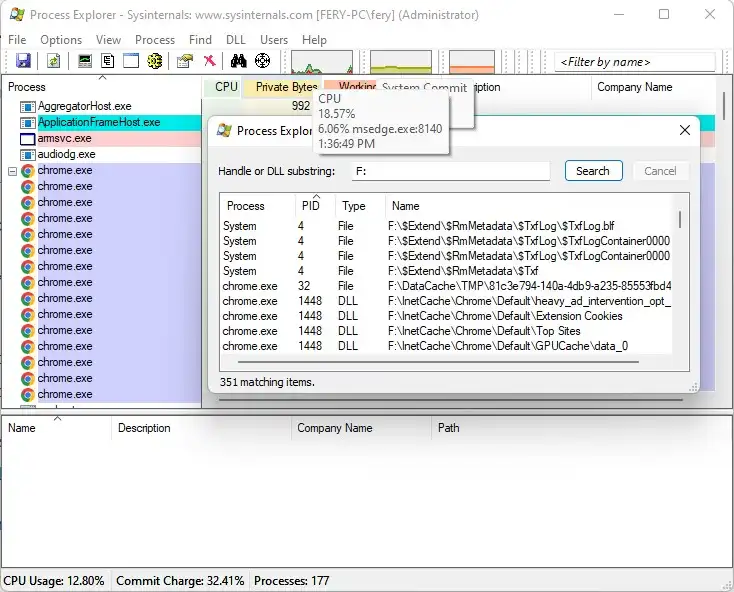
7. Klik pada nama proses, kemudian perhatikan pada window utama aplikasi Process Explorer. Proses yang dimaksud adalah proses yang disorot warna abu-abu.
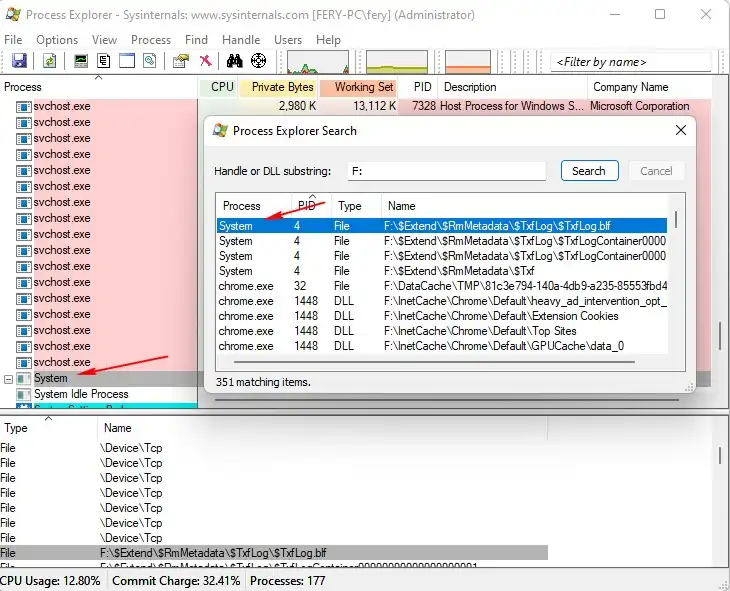
8. Klik kanan pada proses yang disorot warna abu-abu tersebut, pilih Kill Process.
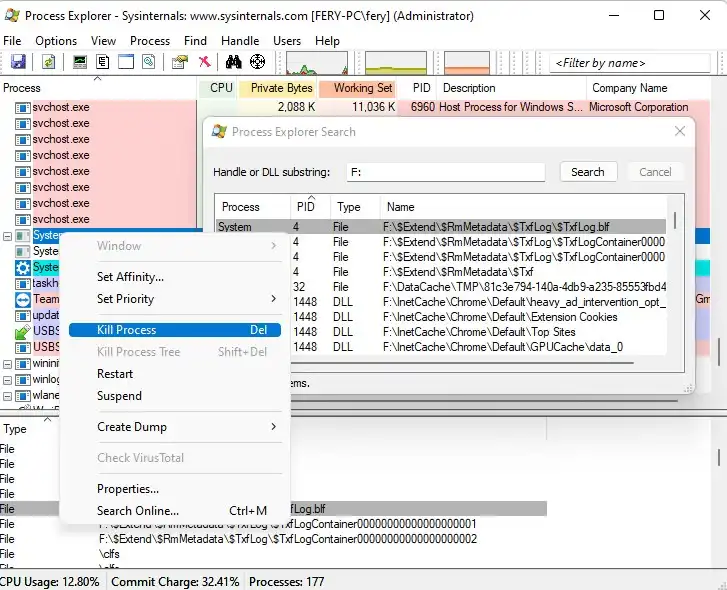
9. Klik Refresh pada window utama aplikasi Process Explorer. Kemudian klik Search lagi pada dialog pencarian Handle dan DLL.
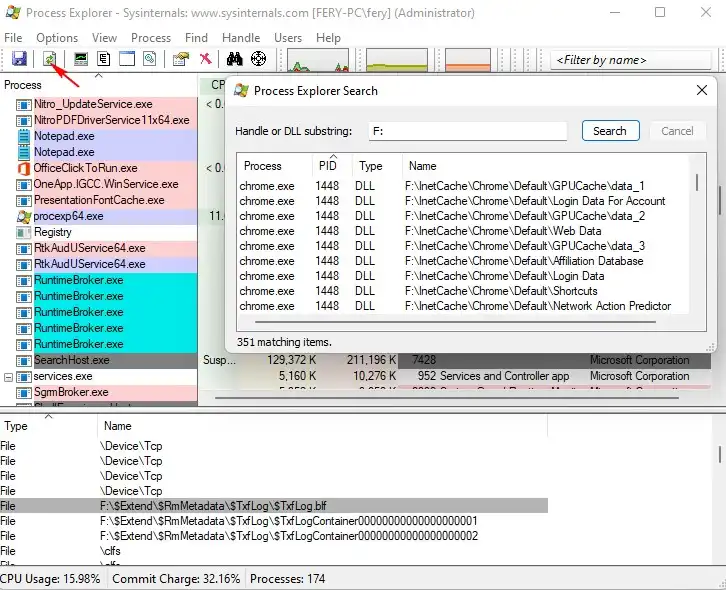
10. Ulangi langkah no. 7 sampai tidak ada lagi proses yang mengakses di drive. Jika sudah tidak ada lagi proses yang berjalan maka kamu bisa safely remove harddisk eksternal.
Matikan proses dengan tool berbayar USB Safely Remove
Jika kamu ingin mematikan proses yang mencegah safey remove dengan cara yang mudah dan anti ribet, kamu bisa gunakan tool USB Safely Remove. Setelah menginstal aplikasi USB Safely Remove, ikon aplikasi ini akan muncul di systray menggantikan ikon USB bawaan sistem. Kamu cukup meng-klik ikon kemudian pilih drive yang ingin di safely remove.
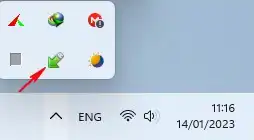
Jika ada proses yang berjalan, aplikasi USB safely remove akan menampilkannya dan kamu bisa mematikan proses tersebut sekaligus melakukan safely remove cukup dengan klik tombol Forced Stop.
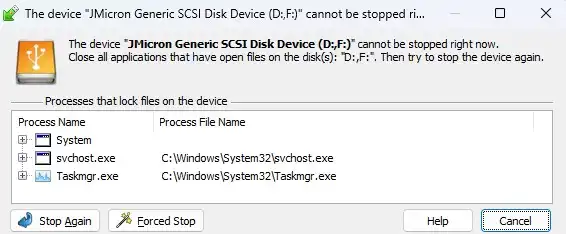
Harddisk eksternal sekarang telah terputus dari sistem dan kamu bisa melepaskannya.
Jika ada yang kurang jelas mengenai tutorial cara mengatasi harddisk eksternal yang tidak bisa di safely remove, silahkan tinggalkan komentar di bawah.






